Win10复制粘贴无法使用的四种解决方法 |
您所在的位置:网站首页 › ps复制粘贴没反应了 › Win10复制粘贴无法使用的四种解决方法 |
Win10复制粘贴无法使用的四种解决方法
|
系统之家
>
Win10教程
Win10复制粘贴无法使用的四种解决方法
更新日期:2023-12-12 来源:系统之家 在Win10电脑操作过程中,用户经常会用到复制粘贴功能,但是,部分用户却遇到了无法使用复制粘贴功能的情况,这样会影响用户的操作效率。接下来小编分享四种简单且有效的解决方法,帮助大家轻松解决Win10系统复制粘贴不能用的问题,解决后用户即可正常使用复制粘贴了。  【5年周期支持】Windows 10 企业版 LTSC 2021 纯净版 [电脑系统]
Windows 10 企业版 LTSC 2021是更加安全的系统版本,建置在 Windows 10 企业版 LTSC 2019 上,新增进阶功能。该系统专门给一些企业用户的,可以看成是Windows10企业版的精简纯净版本。系统运行极其稳定,同时调度优化非常好,高负荷场景可以自由运行,简化后,系统极其纯净,无多余垃圾文件。如果你正需要这样的企业版系统,就来下载装机吧。
【5年周期支持】Windows 10 企业版 LTSC 2021 纯净版 [电脑系统]
Windows 10 企业版 LTSC 2021是更加安全的系统版本,建置在 Windows 10 企业版 LTSC 2019 上,新增进阶功能。该系统专门给一些企业用户的,可以看成是Windows10企业版的精简纯净版本。系统运行极其稳定,同时调度优化非常好,高负荷场景可以自由运行,简化后,系统极其纯净,无多余垃圾文件。如果你正需要这样的企业版系统,就来下载装机吧。
Win10复制粘贴无法使用的解决方法: 1. 检查剪贴板:确认剪贴板没有被其他程序占用或损坏,尝试清空剪贴板,重新复制和粘贴文件。 2. 重启资源管理器:有时,资源管理器的问题可能导致文件复制粘贴失败。在任务栏上点击【右键】,在打开的菜单项中,选择【任务管理器】。 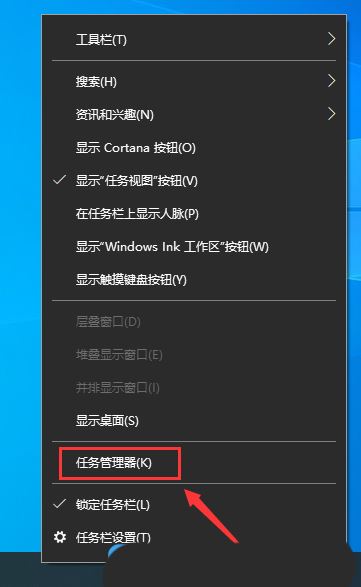
找到并选择【Windows 资源管理器】,然后点击【右键】,在打开的菜单项中,选择【重新启动】。 
3. 检查剪贴板历史记录设置:确保剪贴板历史记录功能已启用。打开“设置”应用程序,选择“系统”,然后点击“剪贴板”选项,确保“剪贴板历史记录”开关处于打开状态。 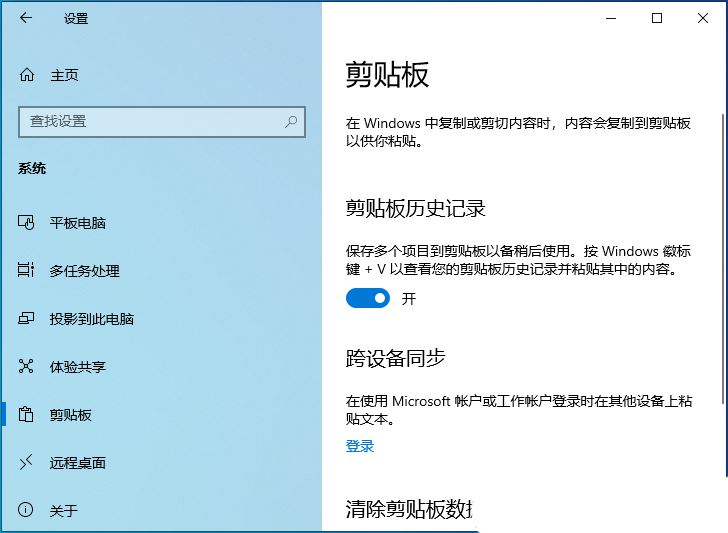
4. 禁用第三方软件冲突:某些第三方软件可能会干扰文件复制粘贴功能。尝试在安全模式下启动计算机,查看是否可以正常复制粘贴文件。如果可以,那么可能是某个安装的程序引起的问题。 按【Win】键,或点击左下角的【开始菜单】,在打开的菜单项中,找到【电源】,但是不要着急重启,按住键盘的【Shift】键,再点击【重启】。 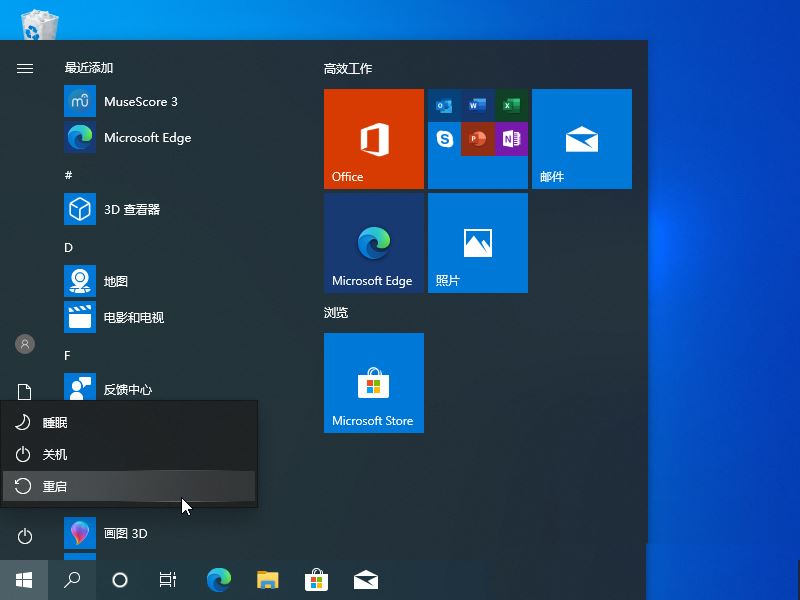
选择一个选项窗口,点击【疑难解答(重置你的电脑或查看高级选项)】。 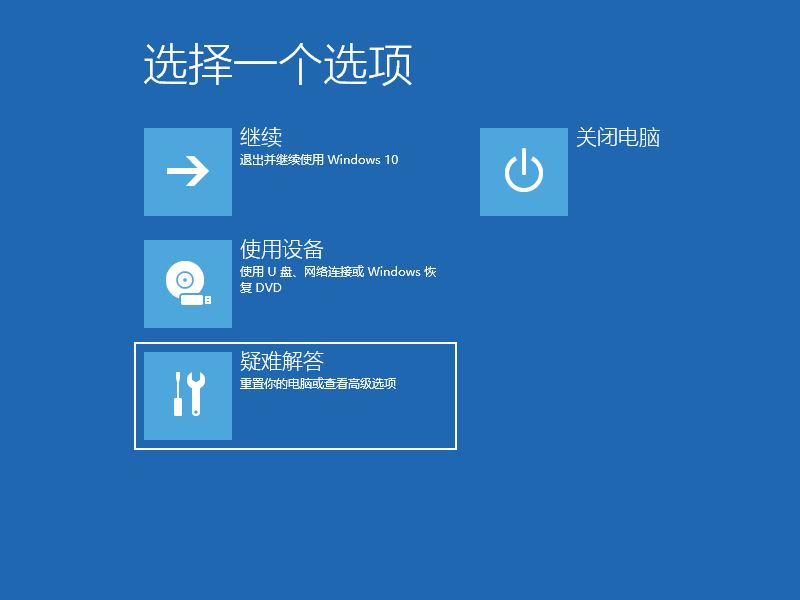
疑难解答下,点击【高级选项】。 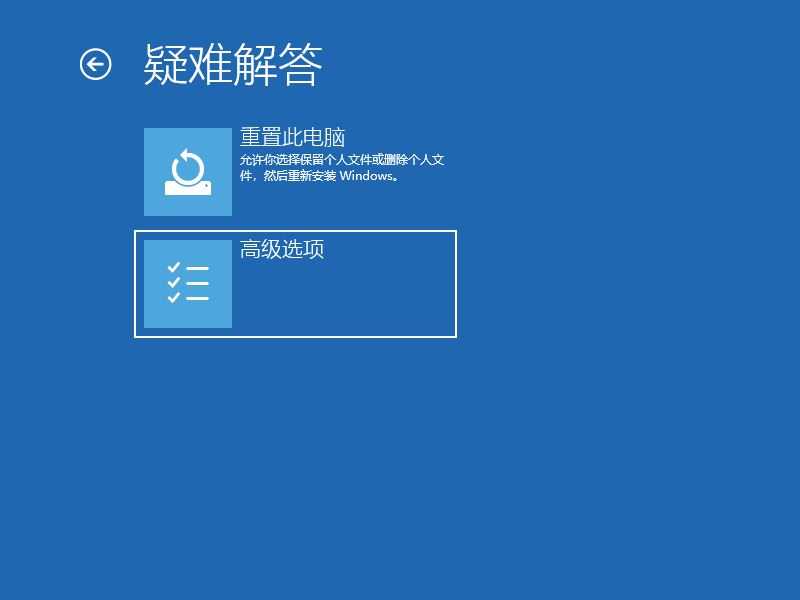
高级选项下,点击【启动设置(更改 Windows 启动行为)】。 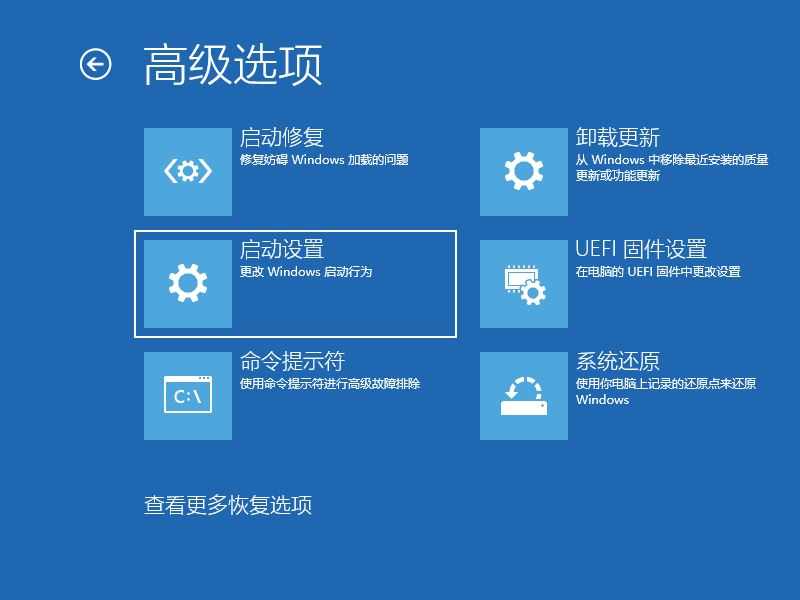
启动设置,直接点击【重启】按钮。 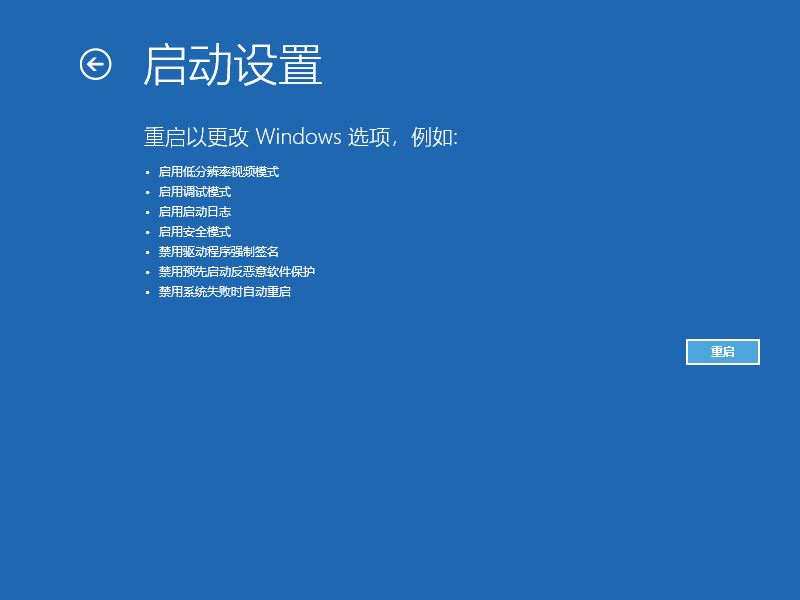
再进入启动设置界面,只需要按数字键【4】即可进入安全模式。 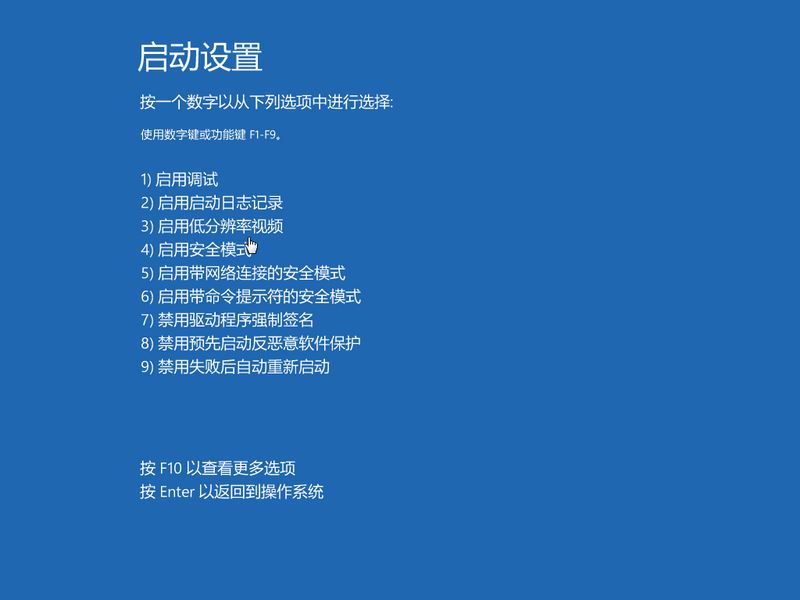
5. 运行系统文件检查器(SFC):系统文件损坏可能会导致文件复制粘贴问题。 命令提示符中,输入并按回车执行【sfc /scannow】 命令,该命令主要是用来修复系统文件的,不管是系统文件缺失,或损坏都可以修复: sfc包括有以下命令: sfc /scannow:扫描所有受保护系统文件的完整性,并尽可能修复有问题的文件 sfc /verifyonly:扫描所有受保护系统文件的完整性,不会执行修复操作 sfc /scanfile:扫描引用的文件的完整性,如果找到问题,则修复文件(需指定完整路径) sfc /verifyfile:验证带有完整路径的文件的完整性,但不会执行修复操作 sfc /offbootdir:对于脱机修复,指定脱机启动目录的位置 sfc /offwindir:对于脱机修复,指定脱机Windows目录的位置 sfc /logfile:对于脱机修复,通过指定日志文件路径选择性地启用记录 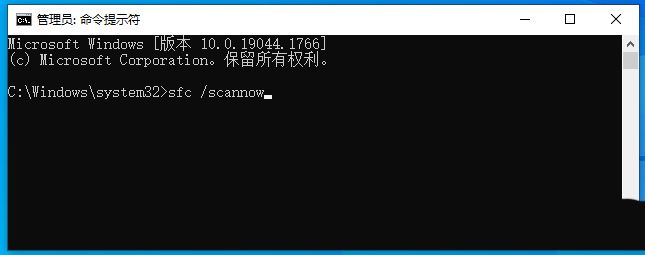
6. 重建系统图标缓存:有时,系统图标缓存文件损坏可能导致文件复制粘贴问题。打开命令提示符(以管理员身份运行),输入以下命令并按回车键运行: taskkill /IM explorer.exe /F CD /d %userprofile%\AppData\Local DEL IconCache.db /a exit 7. 更新系统和驱动程序:确保您的Windows系统和相关驱动程序都是最新版本。打开“设置”应用程序,选择“更新和安全”,然后点击“Windows更新”和“检查更新”按钮。 |
【本文地址】
今日新闻 |
推荐新闻 |